
សូមមើលផងដែរ: កម្មវិធីស្តារទិន្នន័យល្អបំផុត
រកឯកសារឡើងវិញដោយប្រើឯកសារការសង្គ្រោះឯកសារ Seagate
ទោះបីជាការពិតដែលថាកម្មវិធីនេះគឺជាឈ្មោះនៃក្រុមហ៊ុនផលិតដ្រាយវ៍រឹងដែលគេស្គាល់ល្បីល្បាញប្រទេសសេកសមុទ្រវាដំណើរការបានល្អជាមួយប្រព័ន្ធផ្សព្វផ្សាយផ្សេងទៀត - ថាតើវាជាដ្រាយវ៍ពន្លឺដែលជាដ្រាយវ៍រឹងខាងក្រៅឬធម្មតាទេ។ ល។
ដូច្នេះផ្ទុកកម្មវិធី។ កំណែសាកល្បងសម្រាប់វីនដូមាននៅទីនេះ http://drive.seagate.com/form/srspcdecload (ជាអកុសលមិនមានទៀតទេ។ វាហាក់ដូចជាថា Samsung បានដកចេញកម្មវិធីពីគេហទំព័រផ្លូវការប៉ុន្តែវាអាចរកបាននៅលើធនធានរបស់ភាគីទីបី។ ) ។ ហើយដំឡើងវា។ ឥឡូវអ្នកអាចទៅរកការស្តារឯកសារដោយផ្ទាល់។
យើងដំណើរការការសង្គ្រោះឯកសារ Seagate - បន្ទាប់ពីការព្រមានមួយចំនួនទាក់ទងនឹងការពិតដែលថាអ្នកមិនអាចស្តារឯកសារឡើងវិញដោយស្វ័យប្រវត្តិដែលយើងស្តារវាឡើងវិញ (ឧទាហរណ៍ប្រសិនបើទិន្នន័យត្រូវបានស្តារឡើងវិញពីដ្រាយវ៍ពន្លឺបន្ទាប់មកពួកគេត្រូវតែត្រូវបានស្តារឡើងវិញ។ បន្ទាប់មកពួកគេត្រូវតែស្តារឡើងវិញ។ ទៅដ្រាយវ៍រឹងឬដ្រាយវ៍ពន្លឺផ្សេងទៀត) យើងនឹងឃើញបង្អួចកម្មវិធីសំខាន់ដែលមានបញ្ជីមេឌៀដែលបានភ្ជាប់។
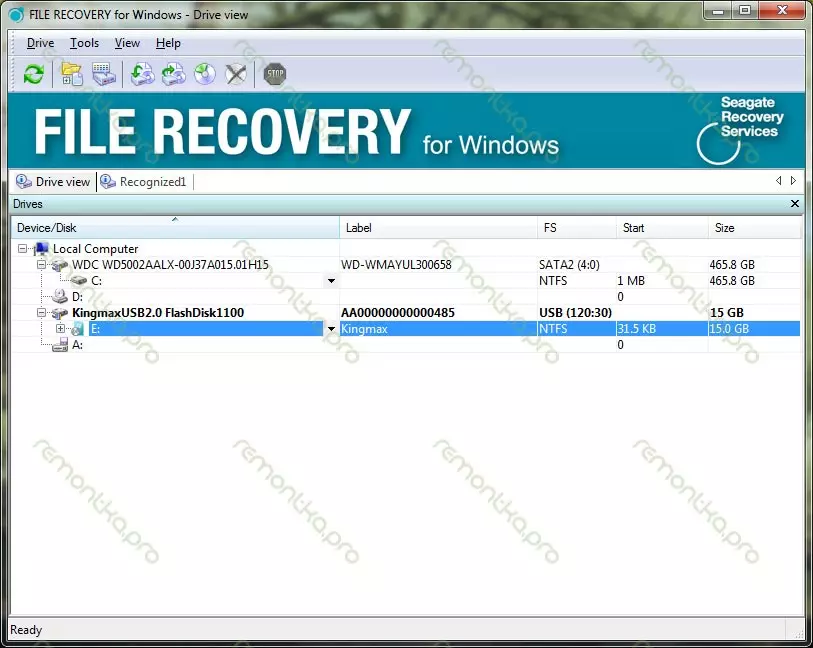
ការសង្គ្រោះឯកសារ - បង្អួចមេ
ខ្ញុំនឹងធ្វើការជាមួយដ្រាយ Kingmax របស់ខ្ញុំ។ ខ្ញុំមិនបានបាត់បង់អ្វីទាំងអស់លើវាទេប៉ុន្តែទោះយ៉ាងណាក៏ដោយនៅក្នុងការងារការងារអ្វីដែលបានយកចេញពីវាដូច្នេះយ៉ាងហោចណាស់សំណុំរឿងចាស់មួយចំនួនគួរតែរកឃើញកម្មវិធី។ ក្នុងករណីនេះឧទាហរណ៍រូបថតនិងឯកសារទាំងអស់ត្រូវបានយកចេញពីថាសរឹងខាងក្រៅហើយបន្ទាប់មកគ្មានអ្វីដែលបានកត់ត្រានៅលើវាដំណើរការនេះមានលក្ខណៈសាមញ្ញហើយលទ្ធភាពនៃលទ្ធផលជោគជ័យរបស់សហគ្រាសគឺធំណាស់។

ស្វែងរកឯកសារដែលបានលុប
ចុចគ្រាប់ចុចខាងស្តាំទៅឌីស (ឬផ្នែកនៃឌីស) ហើយជ្រើសរើសការស្កេន។ នៅក្នុងបង្អួចដែលលេចឡើងអ្នកអាចផ្លាស់ប្តូរអ្វីទាំងអស់ប៉ុន្តែភ្លាមៗចុចស្កេនម្តងទៀត។ ខ្ញុំនឹងផ្លាស់ប្តូរធាតុជាមួយនឹងជម្រើសនៃប្រព័ន្ធឯកសារ - ខ្ញុំនឹងចាកចេញតែ NTFS, ដោយសារតែ ដ្រាយវ៍ពន្លឺរបស់ខ្ញុំមិនដែលមានប្រព័ន្ធឯកសារធាត់ទេសូមឱ្យខ្ញុំគិតថាខ្ញុំនឹងពន្លឿនការស្វែងរកឯកសារដែលបាត់។ យើងរំពឹងថានៅពេលដែលដ្រាយវ៍ពន្លឺទាំងមូលឬថាសទាំងមូលនឹងត្រូវបានស្កេនសម្រាប់ឯកសារដែលបានលុបនិងបាត់។ សម្រាប់ថាសបរិមាណធំ ៗ នេះអាចចំណាយពេលយូរ (ច្រើនម៉ោង) ដល់ពេល។
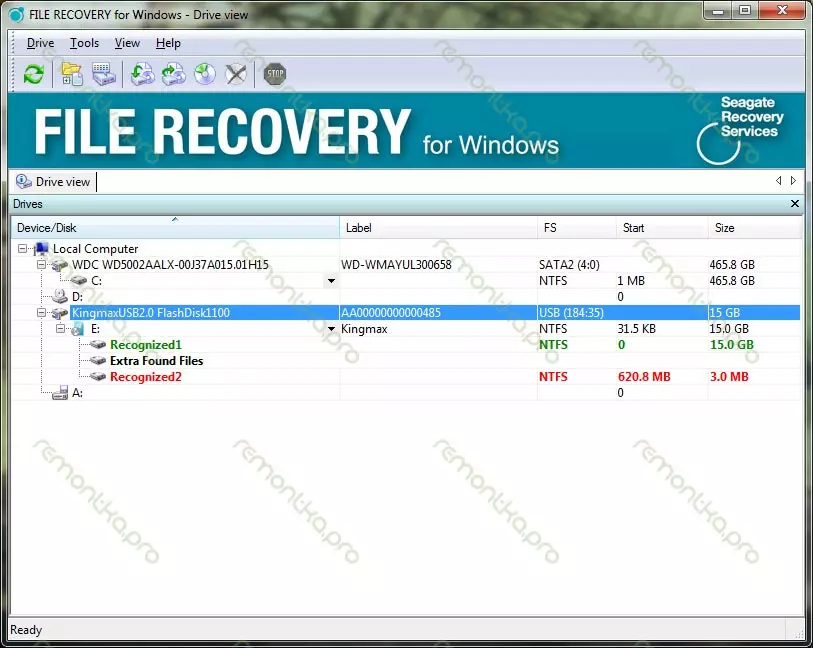
ស្វែងរកឯកសារដែលបានលុបបានបញ្ចប់
ជាលទ្ធផលយើងនឹងឃើញផ្នែកជាច្រើននៃការទទួលស្គាល់។ ភាគច្រើនទំនងជាដើម្បីស្តាររូបថតរបស់យើងឡើងវិញឬអ្វីផ្សេងទៀតយើងត្រូវការតែមួយរបស់ពួកគេនៅលេខមួយ។ យើងបើកវាហើយចូលទៅកាន់ផ្នែកដើម។ យើងនឹងឃើញថតឯកសារនិងឯកសារដែលបានលុបដែលគ្រប់គ្រងដើម្បីរកមើលកម្មវិធី។ ការរុករកគឺសាមញ្ញហើយប្រសិនបើអ្នកបានប្រើវីនដូ Explorer បន្ទាប់មកទប់ទល់នៅទីនេះ។ ថតដែលមិនត្រូវបានសម្គាល់ដោយរូបតំណាងណាមួយ - មិនត្រូវបានដកចេញទេប៉ុន្តែមានវត្តមាននៅលើដ្រាយវ៍ពន្លឺឬថាសនាពេលបច្ចុប្បន្ន។ នៅពេលខ្ញុំរកឃើញរូបថតមួយចំនួនដែលបានបោះខ្លួនឯងនៅលើដ្រាយវ៍ពន្លឺនៅពេលខ្ញុំជួសជុលកុំព្យូទ័រទៅអតិថិជន។ យើងគូសបញ្ជាក់ឯកសារដែលចាំបាច់ត្រូវស្ដារឡើងវិញដោយចុចកណ្តុរខាងស្តាំចុចលើផ្លូវដែលពួកគេត្រូវការឱ្យស្ដារឡើងវិញ (មិនមាននៅលើមេឌៀដដែលពីកន្លែងដែលការជាសះស្បើយឡើងវិញ) យើងរង់ចាំដំណើរការនៅពេល ដំណើរការនេះត្រូវបានបញ្ចប់ហើយយើងទៅមើលអ្វីដែលបានស្តារឡើងវិញ។
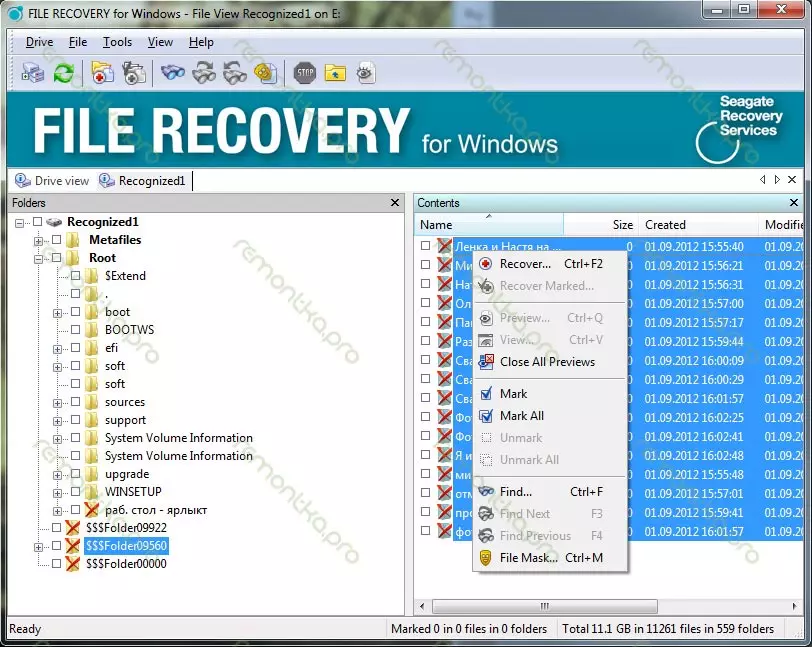
ជ្រើសរើសឯកសារដែលអ្នកចង់ស្តារឡើងវិញ
វាគួរតែត្រូវបានកត់សម្គាល់ថាមិនមានឯកសារដែលបានរកឃើញទាំងអស់អាចបើកបានទេប៉ុន្តែប្រសិនបើមិនមានការប៉ុនប៉ងផ្សេងទៀតដើម្បីប្រគល់ឯកសារទៅឧបករណ៍នោះទេប៉ុន្តែគ្មានអ្វីដែលមិនត្រូវបានសរសេរទេភាពជោគជ័យគឺទំនងជាមិនទទួលបានជោគជ័យទេ។
